專業強大的設備真的讓工作輕鬆方便很多。從事攝影工作很多年,攝影師這個職業看起來光鮮亮麗,天天扛著長槍短炮拍大片。但一張大片的誕生,除了攝影基本功,還要一個強大的後期。所謂拍攝10分鐘,修圖2小時。
修圖是個又要耐心又考驗耐力的活,畢竟各種各樣的客戶層出不窮,比如“這個皮膚你要幫我修好一點,你看人家修的跟抹了膩子粉一樣”。而人像是最不好修的,它需要很精細的處理,滑鼠操作起來並不是那麼趁手。
不過自從同行好友推薦我用繪圖螢幕修圖之後,這個問題就基本上就不存在了。在好友的推薦和貨比三家之下,我買的是繪王(HUION)2019年新款——專業繪圖螢幕Kamvas Pro 20(2019),也就是今天要跟大家分享的繪圖螢幕,也有叫數位屏的,其實都是一樣的東西。

黑色為主色調的外包裝,看起來還不錯,科技感很強。

上面是繪圖螢幕和一些配件,包含了HDMI/DP/VGA 3根線材,以及變壓器,筆座、數位筆,二指手套,擦拭佈,支架等。
先來裝支架,Kamvas Pro 20的支架可以20°~80°自由調節角度,這點不錯,對有腰椎頸椎問題的我來說很實在,它可以隨我掰,直到找到最舒服的姿勢。

安裝好繪圖螢幕接上主機,再上繪王官網下個驅動就完事了。
根據我長期的修圖經驗,太大的螢幕看起來很累,太小的又很拘束,而Kamvas Pro 20的19.5英寸的螢幕,對我來說剛剛好,不大也不小。1920x1080的螢幕解析度呈現出的畫質也夠清晰,夠細膩。
對於攝影師來說,單單畫質清晰,是遠遠不夠的,色彩表現才是核心。畢竟對於後期修圖來說,最重要的就是沒有色差。為了更直觀的感受Kamvas Pro 20的視覺呈現效果,特地跟我的筆電做了個對比。

明顯能看到Kamvas Pro 20繪圖螢幕的色彩更鮮豔,也更明亮一些,色彩間的過渡也更加自然,看來120% sRGB的色域還是很給力的。
經常對著電腦修圖,一張圖修的時間一長眼睛就有點不舒服,用了Kamvas Pro 20修了兩張,感覺還好,不適感少了很多,因為Kamvas Pro 20螢幕最外層是防眩光玻璃。下圖是休眠狀態下的反光效果,比電腦顯示器要好很多,基本是黑的,無反光。

用繪圖螢幕修圖最大的好處,就是方便、方便、方便!滑鼠可以完全被繪圖筆代替,nice!
這裏要誇一下Kamvas Pro 20配的PW507免電池繪圖筆,很輕,握感也很舒適,沒有用滑鼠時的笨重感,對於需要精修圖片的我很友好。筆上有2個自定義快捷鍵,筆座裏面還有備用筆芯,方便隨時替換。但好友說一只筆芯就夠用很長時間了。

(擰開筆座,裡面有備用筆芯)
下筆筆尖和游標是緊貼在一起的,因為這款繪圖螢幕採用的是全貼合工藝,螢幕中間沒有空氣層,定位很精准,比用滑鼠要方便多了,修改起來賊方便,用人像的時候用它祛斑、液化、磨皮簡直不要太爽,修出“抹膩子粉”效果輕輕鬆松。配合繪圖螢幕上的兩個觸控條和16個自定義快捷鍵,修圖速度噌噌直上。 (注意囉這裡的升級後的Kamvas Pro 20(2019)繪圖螢幕上16個快捷鍵都是可以自訂的,之前的可不行喔,舊版的左右兩邊功能是一樣的)
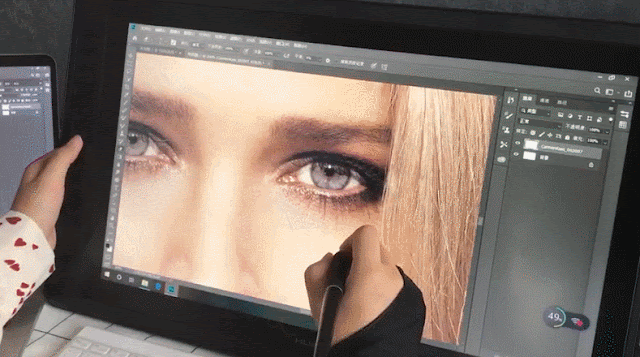
另外,這支繪圖筆還支持正負60°傾斜功能。傾斜筆尖,游標定位依然很准。在266點/秒的讀取速度下,線條沒有延遲,與8192階壓感組合搭配,快速畫圖的時候線條的粗淡濃細都表現的不錯。
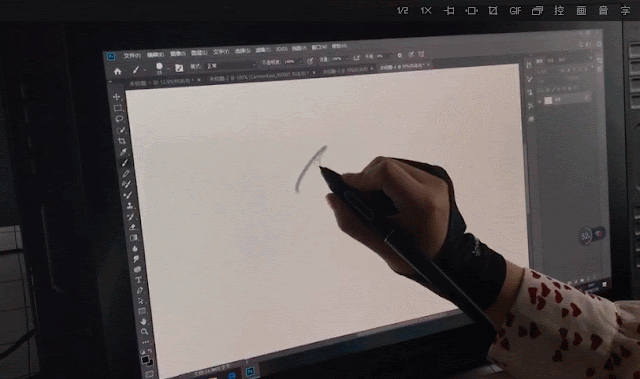
在買繪圖螢幕之前,我修圖一直靠滑鼠,但是滑鼠用起來真的不怎麼好操控。用繪圖螢幕修圖之後,繪圖筆可以完美代替滑鼠,無論在修圖精細度上,還是在修圖速度上,都具有壓倒性優勢。
最後,秉著好東西要分享的原則,在這也要安利給攝影同行,如果有長期修圖,或有精修需要,真的可以考慮一下繪圖螢幕。
修圖是個又要耐心又考驗耐力的活,畢竟各種各樣的客戶層出不窮,比如“這個皮膚你要幫我修好一點,你看人家修的跟抹了膩子粉一樣”。而人像是最不好修的,它需要很精細的處理,滑鼠操作起來並不是那麼趁手。
不過自從同行好友推薦我用繪圖螢幕修圖之後,這個問題就基本上就不存在了。在好友的推薦和貨比三家之下,我買的是繪王(HUION)2019年新款——專業繪圖螢幕Kamvas Pro 20(2019),也就是今天要跟大家分享的繪圖螢幕,也有叫數位屏的,其實都是一樣的東西。

黑色為主色調的外包裝,看起來還不錯,科技感很強。

上面是繪圖螢幕和一些配件,包含了HDMI/DP/VGA 3根線材,以及變壓器,筆座、數位筆,二指手套,擦拭佈,支架等。
先來裝支架,Kamvas Pro 20的支架可以20°~80°自由調節角度,這點不錯,對有腰椎頸椎問題的我來說很實在,它可以隨我掰,直到找到最舒服的姿勢。

安裝好繪圖螢幕接上主機,再上繪王官網下個驅動就完事了。
根據我長期的修圖經驗,太大的螢幕看起來很累,太小的又很拘束,而Kamvas Pro 20的19.5英寸的螢幕,對我來說剛剛好,不大也不小。1920x1080的螢幕解析度呈現出的畫質也夠清晰,夠細膩。
對於攝影師來說,單單畫質清晰,是遠遠不夠的,色彩表現才是核心。畢竟對於後期修圖來說,最重要的就是沒有色差。為了更直觀的感受Kamvas Pro 20的視覺呈現效果,特地跟我的筆電做了個對比。

明顯能看到Kamvas Pro 20繪圖螢幕的色彩更鮮豔,也更明亮一些,色彩間的過渡也更加自然,看來120% sRGB的色域還是很給力的。
經常對著電腦修圖,一張圖修的時間一長眼睛就有點不舒服,用了Kamvas Pro 20修了兩張,感覺還好,不適感少了很多,因為Kamvas Pro 20螢幕最外層是防眩光玻璃。下圖是休眠狀態下的反光效果,比電腦顯示器要好很多,基本是黑的,無反光。

用繪圖螢幕修圖最大的好處,就是方便、方便、方便!滑鼠可以完全被繪圖筆代替,nice!
這裏要誇一下Kamvas Pro 20配的PW507免電池繪圖筆,很輕,握感也很舒適,沒有用滑鼠時的笨重感,對於需要精修圖片的我很友好。筆上有2個自定義快捷鍵,筆座裏面還有備用筆芯,方便隨時替換。但好友說一只筆芯就夠用很長時間了。

(擰開筆座,裡面有備用筆芯)
下筆筆尖和游標是緊貼在一起的,因為這款繪圖螢幕採用的是全貼合工藝,螢幕中間沒有空氣層,定位很精准,比用滑鼠要方便多了,修改起來賊方便,用人像的時候用它祛斑、液化、磨皮簡直不要太爽,修出“抹膩子粉”效果輕輕鬆松。配合繪圖螢幕上的兩個觸控條和16個自定義快捷鍵,修圖速度噌噌直上。 (注意囉這裡的升級後的Kamvas Pro 20(2019)繪圖螢幕上16個快捷鍵都是可以自訂的,之前的可不行喔,舊版的左右兩邊功能是一樣的)
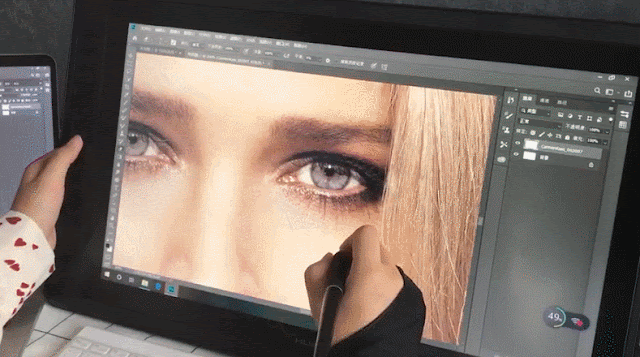
另外,這支繪圖筆還支持正負60°傾斜功能。傾斜筆尖,游標定位依然很准。在266點/秒的讀取速度下,線條沒有延遲,與8192階壓感組合搭配,快速畫圖的時候線條的粗淡濃細都表現的不錯。
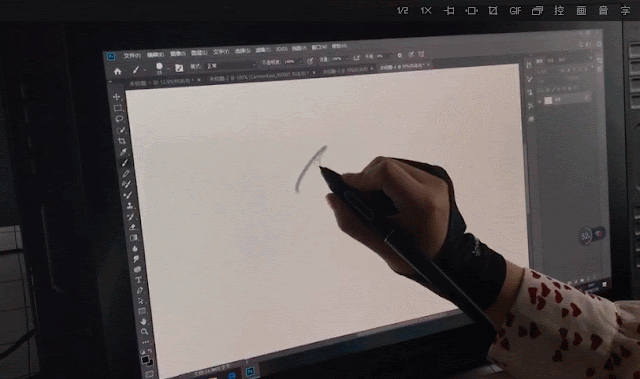
在買繪圖螢幕之前,我修圖一直靠滑鼠,但是滑鼠用起來真的不怎麼好操控。用繪圖螢幕修圖之後,繪圖筆可以完美代替滑鼠,無論在修圖精細度上,還是在修圖速度上,都具有壓倒性優勢。
最後,秉著好東西要分享的原則,在這也要安利給攝影同行,如果有長期修圖,或有精修需要,真的可以考慮一下繪圖螢幕。


